Mon ordi est lent ! Comment le nettoyer ?

Nettoyage du PC
Nettoyer votre ordinateur est essentiel pour maintenir ses performances et sa durée de vie. L’accumulation de poussière, de saleté et de fichiers inutiles peut ralentir votre ordinateur et causer des problèmes de fonctionnement. Dans cet article, nous allons vous montrer comment nettoyer votre ordinateur en utilisant des méthodes logicielles et matérielles.
1. Méthode Logiciel
1. Supprimer les fichiers inutiles
Les fichiers inutiles prennent de l’espace sur votre disque dur et peuvent ralentir votre ordinateur. Utilisez un nettoyeur de disque tel que CCleaner pour supprimer les fichiers temporaires, les fichiers de la corbeille et les fichiers du navigateur qui ne sont plus nécessaires.
2. Désinstaller les programmes inutiles
Au fil du temps, votre ordinateur peut accumuler des programmes que vous n’utilisez plus. Cela peut prendre de la place sur votre disque dur et ralentir les performances de votre ordinateur. Pour désinstaller les programmes inutiles, vous pouvez utiliser l’outil de désinstallation intégré à votre système d’exploitation. Voici comment désinstaller des programmes sur Windows :
1. Ouvrez le menu Démarrer et cliquez sur Paramètres.
2. Cliquez sur Applications.
3. Sélectionnez le programme que vous souhaitez désinstaller et cliquez sur Désinstaller.
3. Désactiver les programmes de démarrage
Les programmes qui se lancent automatiquement au démarrage de l’ordinateur peuvent ralentir le processus de démarrage. Utilisez l’outil de configuration du système de votre système d’exploitation pour désactiver les programmes de démarrage que vous n’utilisez pas.
4. Mettre à jour les pilotes
Les pilotes obsolètes peuvent causer des problèmes de fonctionnement. Assurez-vous que les pilotes de votre ordinateur sont à jour en utilisant le gestionnaire de périphériques de votre système d’exploitation ou en téléchargeant des pilotes à partir du site Web du fabricant.
5. Nettoyez votre registre
Le registre de votre ordinateur contient des informations sur les programmes installés et les paramètres système. Nettoyez régulièrement votre registre pour supprimer les entrées inutiles qui peuvent ralentir votre ordinateur.
6. Défragmentez votre disque dur
La défragmentation réorganise les fichiers de votre disque dur pour améliorer les performances de votre ordinateur. Utilisez un programme de défragmentation pour maintenir votre disque dur en bon état.
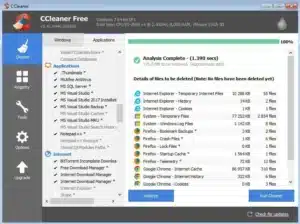
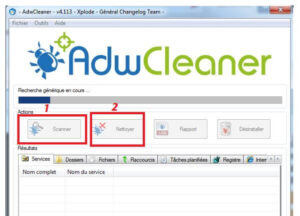
2. Désinfection du système
1. Utilisez un logiciel antivirus pour analyser votre système
La première étape pour désinfecter votre système des virus et des malwares est d’utiliser un logiciel antivirus. Assurez-vous d’avoir un logiciel antivirus installé et mis à jour sur votre ordinateur. Exécutez une analyse complète de votre système pour détecter et supprimer les virus et les malwares.
2. Utilisez un logiciel anti-malware pour analyser votre système
En plus d’un logiciel antivirus, vous pouvez également utiliser un logiciel anti-malware pour détecter et supprimer les malwares. Les malwares peuvent inclure des adwares, des spywares, des ransomwares et d’autres types de logiciels malveillants. Exécutez une analyse complète de votre système avec un logiciel anti-malware pour détecter et supprimer les malwares.
3. Mettez à jour votre système d’exploitation et les logiciels
Assurez-vous que votre système d’exploitation et tous les logiciels sont à jour avec les dernières mises à jour de sécurité. Les mises à jour de sécurité contiennent souvent des correctifs pour les vulnérabilités connues et peuvent aider à empêcher les virus et les malwares d’infecter votre système.
3. Méthode matérielle
1. Nettoyer l’intérieur de votre ordinateur
L’accumulation de poussière et de saleté à l’intérieur de votre ordinateur peut entraîner une surchauffe et endommager les composants. Utilisez un aspirateur ou une bombe d’air sec pour enlever la poussière et la saleté à l’intérieur de votre ordinateur.
2. Nettoyer les ventilateurs
Les ventilateurs de votre ordinateur peuvent accumuler de la poussière et ralentir, ce qui peut entraîner une surchauffe. Utilisez un chiffon doux et une brosse pour nettoyer les ventilateurs.
3. Remplacer la pâte thermique
La pâte thermique est un matériau conducteur de chaleur qui est utilisé entre le processeur et le dissipateur thermique pour aider à dissiper la chaleur. Si la pâte thermique est sèche ou endommagée, elle peut causer une surchauffe et un ralentissement de l’ordinateur. Utilisez de la pâte thermique neuve pour remplacer celle qui est usée ou endommagée.

En suivant ces étapes simples, vous pouvez maintenir votre ordinateur propre et en bon état de fonctionnement. Cela vous permettra d’optimiser les performances de votre ordinateur et de prolonger sa durée de vie. N’oubliez pas de nettoyer votre ordinateur régulièrement (Au moins une fois par trimestre) pour éviter les problèmes de performances et de sécurité.

 par Kero pour Fixmobile (®). © 2007-2024 Fixmobile France. All Rights Reserved.
par Kero pour Fixmobile (®). © 2007-2024 Fixmobile France. All Rights Reserved.